วิธีแยกไฟล์ขนาดใหญ่ออกเป็นชิ้นเล็ก ๆ หลายชิ้น
ไฟล์ขนาดใหญ่จริงๆ เป็นเรื่องปกติ เมื่อคุณภาพของสื่อของเราเพิ่มขึ้น ไฟล์ต่างๆ ก็ทำไปพร้อมๆ กันด้วย ซอฟต์แวร์บีบอัด(Compression software)สามารถบีบอัดภาพยนตร์คุณภาพระดับ HD ให้เป็น (HD-quality film)ไฟล์กิกะไบต์(gigabyte file)เดียวแต่คนส่วนใหญ่มักใช้เวลานานและไม่สามารถทำได้
จะเกิดอะไรขึ้นเมื่อคุณต้องการย้ายไฟล์ขนาดใหญ่เช่นนี้ คุณสามารถแบ่งไฟล์ขนาดใหญ่ออกเป็นชิ้นเล็ก ๆ เพื่อให้การแบ่งปันง่ายขึ้นได้หรือไม่?
นี่คือวิธีที่คุณแบ่งไฟล์ออกเป็นหลายไฟล์โดยใช้ซอฟต์แวร์ฟรี

GSplit
GSplitเป็นเครื่องมือแยกไฟล์ฟรีที่คุณสามารถใช้เพื่อแยกไฟล์ขนาดใหญ่เหล่านั้น ด้วยGSplitคุณสามารถ:
· ควบคุม(Control)ขนาดไฟล์แยก(split file)แต่ละ ไฟล์และ ประเภทไฟล์ที่ส่งออก(output file)
· รวม(Unite)ไฟล์แยกเป็นไฟล์เดียว
· สร้าง(Create)รูปแบบการตั้งชื่อที่กำหนดเองสำหรับไฟล์แยก
· ใช้(Use)ตัว แยก ไฟล์ Express เพื่อแยก (Express file)ไฟล์(file splitting)อย่างรวดเร็ว
· สร้าง(Create self-uniting)ไฟล์แยก รวมตัวเอง
ก่อนอื่น(First)ดาวน์โหลดและติดตั้งGSplit เมื่อพร้อมแล้ว ให้เปิดGSplitแล้วเลือกไฟล์ต้นฉบับ(Original File)จากเมนูทางด้านซ้าย เรียกดู(Browse)ไฟล์ที่คุณต้องการแยก ตอนนี้เลือกโฟลเดอร์ปลายทาง(Destination Folder)จากเมนูและเรียกดูตำแหน่งที่คุณต้องการให้ไฟล์แยกหลายไฟล์จบลง
ก่อนจะย้ายไปSplit File!ตัวเลือก (ที่ซึ่งการแยกเกิดขึ้น) เปิดเมนูประเภทและขนาด (Type and Size)คุณสามารถใช้GSplitเพื่อแบ่งไฟล์ออกเป็นหลายๆ ไฟล์ได้ด้วยวิธีต่างๆ สองสามวิธี ตัวอย่างเช่น คุณสามารถระบุจำนวนไฟล์เอาต์พุต(output file)ที่ต้องการ และGSplitจะบอกคุณว่าไฟล์ ที่ แยก(split piece) แต่ละไฟล์ จะมี ขนาดเท่าใด หรือคุณสามารถกำหนดขนาดไฟล์เอาต์พุตแต่ละไฟล์(output file)และGSplitจะบอกคุณว่าจะสร้างไฟล์กี่ไฟล์

นอกจากนี้ยังมีตัวเลือกในการแบ่งไฟล์ในรูปแบบที่ระบุตามเนื้อหาของไฟล์ (แม้ว่าจะเป็นตัวเลือกขั้นสูงก็ตาม)
เมื่อคุณตัดสินใจกำหนดค่าการแยกไฟล์แล้ว ให้เลือกSplit File!แล้วSplit! GSplitจะเริ่มประมวลผลไฟล์ของคุณ เวลาที่ใช้ในการแยกไฟล์ออกเป็นหลายไฟล์ขึ้นอยู่กับความซับซ้อนของตัวเลือกเอาต์พุตและขนาดของไฟล์ต้นฉบับ
GSplitสร้างไฟล์สั่งการที่สะดวกเมื่อคุณต้องการประกอบไฟล์อีกครั้ง คุณจะพบไฟล์สั่งการในโฟลเดอร์เดียวกับไฟล์แยก ดับเบิลคลิก(Double-click)ที่ไฟล์เรียกทำงานเพื่อเปิดกระบวนการประกอบใหม่(reassembly process)และเพื่อยืนยันตำแหน่งของไฟล์(output file) ที่ส่ง ออก ชื่อปฏิบัติการเริ่มต้นคือdisk1.EXEแม้ว่าคุณจะสร้างรูปแบบการตั้งชื่อที่กำหนดเอง ชื่อนี้จะตรงกับการตั้งค่าของคุณ
เมื่อคุณแยกไฟล์เสร็จแล้ว โปรดดูวิธีถ่ายโอนไฟล์ระหว่างคอมพิวเตอร์ในเครือข่าย( how to transfer files between computers on the same network)เดียวกัน
ประกอบไฟล์ใหม่ด้วยตนเองด้วย GUnit(Manually Reassemble Files With GUnite)
GSplitมีเครื่องมือประกอบใหม่ที่(reassembly tool)เรียกว่าGUnit (GUnite)จาก เมนูด้านบน ของGSplitให้เลือกUnite GUite จะเปิดขึ้นในหน้าต่างใหม่

เรียกดู(Browse)ตำแหน่งของไฟล์แยกของคุณ คุณต้องค้นหาโฟลเดอร์ที่มีชิ้นส่วนGSplit ซึ่งมี (GSplit)นามสกุลไฟล์(file extension).GSDตามภาพด้าน(image below)ล่าง
เลือกไฟล์แรกตามลำดับ จากนั้นเลือกเอาต์พุต(Select Output)เพื่อยืนยันตำแหน่งที่คุณต้องการให้ไฟล์หลังจากสร้างใหม่ สุดท้าย เลือก กู้ คืนไฟล์ (Restore File)เช่นเดียวกับกระบวนการแยกไฟล์ กระบวนการกู้คืน(restoration process)ต้องใช้เวลาขึ้นอยู่กับขนาดไฟล์(file size)จำนวนของชิ้นส่วน และอื่นๆ
7-Zip
คุณ(Did)รู้หรือไม่ว่าเครื่องมือเก็บถาวรยอดนิยม 7-Zip มีเครื่องมือแยกไฟล์ด้วย? ไฟล์เอาต์พุตของคุณจะเป็นส่วนหนึ่งของไฟล์เก็บถาวร ซึ่งสามารถประหยัดพื้นที่ดิสก์ได้เช่นกัน สนใจเครื่องมือฟรีเพิ่มเติมไหม ตรวจสอบรายชื่อเครื่องมือฟรีที่ดีที่สุดสำหรับ(our list of the best free tools for Windows) Windows
กลับไปที่ตัวแยกไฟล์ที่ดีที่สุด ด้วย 7-Zip คุณสามารถ:
· แยก(Split)ไฟล์ขนาดใหญ่ออกเป็นหลายๆ ไฟล์
·ปรับแต่งจำนวนส่วนไฟล์ขนาดเล็ก
·เข้ารหัสไฟล์ที่ส่งออกของคุณ
· ใช้(Use)อัลกอริธึมการบีบอัด(compression algorithms)ที่หลากหลายเพื่อลดขนาดไฟล์
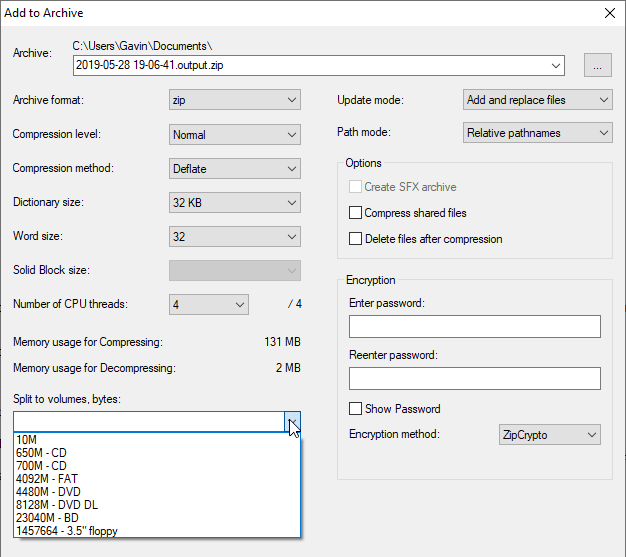
ขั้นแรก(First)ให้คลิกขวาที่ไฟล์ที่คุณต้องการแยกเป็นชิ้นเล็กๆ จากนั้นเลือก7 7-Zip > Add to Archiveตั้งชื่อไฟล์เก็บถาวรของคุณ ภายใต้Split to Volumes ให้(Split to Volumes, bytes)ป้อนขนาดไฟล์แยกที่คุณต้องการ มีหลายตัวเลือกในเมนูดรอปดาวน์ แม้ว่าอาจไม่ตรงกับไฟล์ขนาดใหญ่ของคุณก็ตาม หากเป็นกรณีนี้ คุณสามารถป้อนขนาดไฟล์เอาต์พุตที่กำหนดเอง(custom output file size)ได้
กดตกลง(OK)เมื่อคุณพร้อมและให้ 7-Zip แบ่งไฟล์ขนาดใหญ่ของคุณเป็นบิตที่เล็กกว่า
เมื่อคุณต้องการสร้างชิ้นส่วนของไฟล์ขึ้นใหม่ ให้ค้นหาไฟล์แยกไฟล์(split file) แรก ในไฟล์เก็บถาวร คลิกขวาและเลือก7-Zip > Extract to [File Name] ] คุณจะพบไฟล์ต้นฉบับในโฟลเดอร์เอาต์พุต(output folder)
FFSJ
FFSJ หรือF astest F ile S plitter และJ Oiner เป็นตัวเลือกสุดท้ายของคุณสำหรับการแยกและการรวมไฟล์ขนาดใหญ่ ด้วยFFSJคุณสามารถ:
· แยก(Split)ไฟล์ขนาดใหญ่ออกเป็นหลายๆ ไฟล์
· ลบไฟล์ต้นฉบับโดยอัตโนมัติ(Automatically)
· เข้ารหัสไฟล์เอาต์พุต(Encrypt output)เพื่อความปลอดภัยเป็นพิเศษ

คุณจะพบตัวเลือกที่ใช้งานง่าย ซึ่งช่วยให้คุณแบ่งไฟล์ออกเป็นส่วนเท่าๆ กัน หรือแยกโดยใช้ขนาดไฟล์เฉพาะ นอกจากนี้ยังมีตัวเลือกในการลบไฟล์ต้นฉบับ(source file)หลังจากแยกไฟล์ หรือเข้ารหัสไฟล์เอาต์พุตเพื่อการป้องกันเพิ่มเติม หากคุณเลือกเข้ารหัสไฟล์ คุณต้องป้อนรหัสผ่านก่อนเริ่มตัวแยกไฟล์(file splitter)
หากต้องการแยกไฟล์ขนาดใหญ่ด้วยFFSJให้เลือกไฟล์อินพุต(input file)ตามด้วยตำแหน่งไฟล์เอาต์พุต (output file location)ในทำนองเดียวกัน เมื่อคุณต้องการเข้าร่วมไฟล์แยก ให้เปิดFFSJและเลือกแท็บJoining เรียกดู(Browse)โฟลเดอร์ที่มีไฟล์แยกส่วน(split file part) แรก จากนั้นเพิ่มโฟลเดอร์เอาต์พุต(output folder)สำหรับไฟล์ที่สร้างใหม่
ตัวแยกไฟล์ขนาดใหญ่ฟรีที่ดีที่สุดคืออะไร?(What Is The Best Free Large File Splitter?)
คุณมีหลายตัวเลือกในการแบ่งไฟล์ออกเป็นหลายไฟล์ สามตัวเลือกใช้งานง่ายและมีตัวเลือกการแยกไฟล์ที่แตกต่างกัน (file splitting)ตัวอย่างเช่น คุณสามารถใช้ 7-Zip เพื่อแยกและบีบอัดไฟล์เอาต์พุต ซึ่งอาจช่วยประหยัดพื้นที่ในฮาร์ดไดรฟ์ของคุณ
เมื่อคุณแยกไฟล์ของคุณแล้ว คุณอาจต้องการส่งให้เพื่อนของคุณ ดูวิธีที่ดีที่สุดในการส่งไฟล์ขนาดใหญ่เป็นไฟล์แนบในอีเมล
Related posts
วิธีการเปิด File กับ No Extension
วิธีการลด File Size ของ Image or Picture
JSON File and How คืออะไรที่จะเปิด?
7 Best Ways การแปลง PDF File เพื่อ Word Format
วิธีลงนาม PDF File บน Windows
วิธีการแบทช์เปลี่ยนนามสกุลไฟล์สำหรับไฟล์ Windows
10 Best Ways ถึง Child Proof Your Computer
วิธีเปิดไฟล์ UIF
วิธีการ Find Birthdays บน Facebook
วิธีเปลี่ยนไอคอนประเภทไฟล์ใน Windows
วิธีการ Download Twitch Videos
วิธีใช้ Discord Spoiler Tags
คืออะไร Uber Passenger Rating and How เพื่อตรวจสอบมัน
แบน Panel Display Technology Demystified: TN, IPS, VA, OLED และอื่น ๆ
วิธีย่อขนาดไฟล์ PDF
วิธีการ Search Facebook Friends โดย Location, Job, หรือ School
วิธีค้นหาข้อความภายในไฟล์ PDF หลายไฟล์พร้อมกัน
วิธีการ Detect Computer & Email Monitoring หรือ Spying Software
วิธีตั้งค่าโฮมเพจหลายหน้าในเว็บเบราว์เซอร์ของคุณ
วิธีการ Download and Install Peacock บน Firestick
